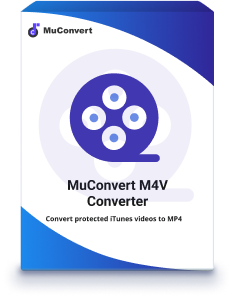5 proste sposoby konwertowania filmów z iTunes na MP4
- 12 czerwca 2022 r.
- vickyang
Jeśli nie masz pojęcia o konwerterach filmów iTunes M4V, prawdopodobnie uznasz, że odtwarzanie filmów iTunes na innych urządzeniach jest niemożliwe. Ale sprawy mają się zupełnie inaczej, ponieważ istnieje niezliczona ilość narzędzi, które umożliwiają konwersję M4V na MP4 z naprawdę dużą prędkością. W tym artykule zostaną przedstawione 5 proste sposoby. Zobaczmy, który najlepiej przekonwertować chroniony iTunes M4V na MP4 za darmo.
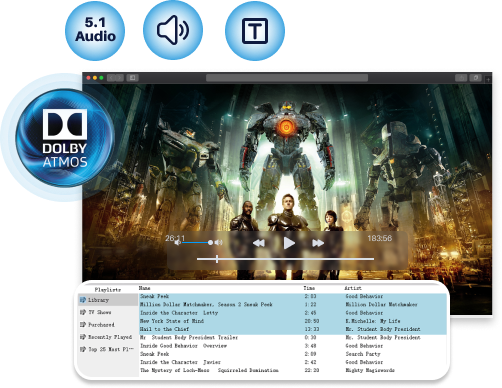
Narzędzie do usuwania DRM do konwersji filmów iTunes na MP4
Najwygodniejszym sposobem konwersji filmów z iTunes na MP4 jest użycie godnego zaufania Narzędzie do usuwania DRM. Na rynku konwersji istnieje niezliczona ilość narzędzi i Konwerter MuConvert M4V znajduje się na górze listy. Dzięki technologii usuwania DRM i konwertowania filmów iTunes na MP4, to potężne oprogramowanie zwycięża nad swoimi buntownikami dzięki różnym funkcjom:
- Konwertuj filmy z iTunes z dużą szybkością i oryginalną jakością
- Obsługa wyboru języka (tj. angielski, chiński uproszczony, chiński tradycyjny, francuski, japoński, niemiecki i hiszpański)
- Automatyczne ładowanie filmów z iTunes
- Batch konwertuje filmy
- Zezwalaj na wybór napisów / ścieżki dźwiękowej
Czy to nie niesamowite? Możesz pobrać go do instalacji i sprawdzić następujące instrukcje krok po kroku, jak konwertować filmy iTunes na MP4:
Krok 1. Uruchom i importuj filmy z iTunes
Ten konwerter filmów iTunes ma połączenie z iTunes zainstalowanym na tym samym komputerze, co pozwala mu automatycznie ładować listy filmów z iTunes, co ułatwia korzystanie.
Jeśli masz już przygotowaną listę w bibliotece iTunes, kliknij Dodaj pliki na MuConvert M4V Converter i zobaczysz listę w oknie. Naciskać Ctrl na klawiaturze i wybierz filmy, które chcesz przekonwertować i uderz Dodaj/Dodaj wszystko w prawym dolnym rogu, aby zaimportować go do narzędzia.
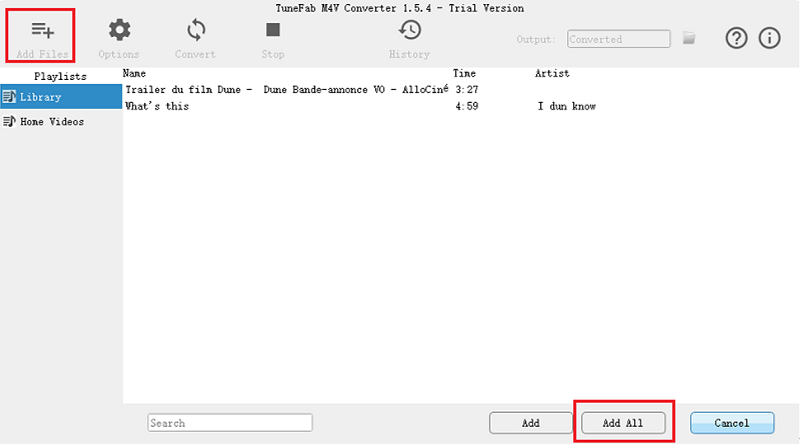
Krok 2. Zaznacz napisy i dźwięk
Jeśli w filmach iTunes dostępnych jest wiele napisów i ścieżek audio, możesz kliknąć przycisk zmiany biegów i kleszcz utwór, który chcesz mieć z każdym przekonwertowanym MP4. Możesz pominąć ten krok, jeśli w twoich filmach iTunes jest tylko jedna opcja.

Krok 3. Rozpocznij konwersję filmów iTunes na MP4
Kliknij konwertować i czekaj. To oprogramowanie obsługuje konwersję wsadową, dzięki czemu możesz prowadzić inne firmy po rozpoczęciu. Działa stabilnie, a konwersja każdego elementu zajmie tylko kilka sekund, a po jej zakończeniu możesz swobodnie oglądać filmy z iTunes z rozszerzeniem .MP4 i oryginalną jakością na innych odtwarzaczach. Jeśli masz jakiekolwiek pytania i wątpliwości dotyczące korzystania z tego oprogramowania, nie wahaj się skontaktować z naszym zespołem technicznym.
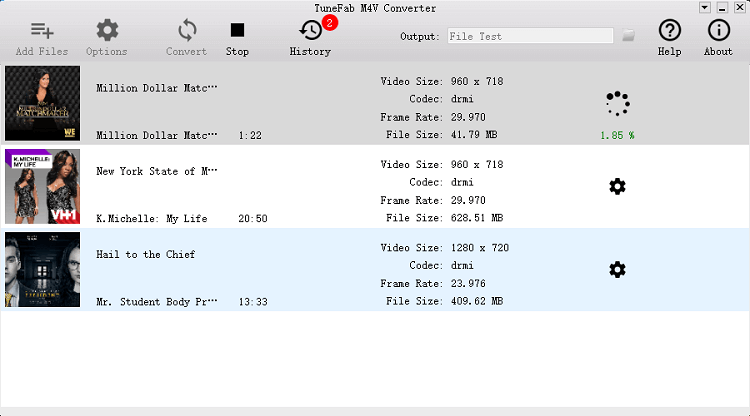
Konwertuj filmy iTunes na MP4 za pomocą ekranu nagrywania
Istnieje inny sposób konwertowania filmów iTunes na MP4, który jest również usuwaniem DRM z filmu iTunes. To jest za pomocą rejestratora ekranu. Jeśli używasz rejestratora ekranu, na przykład Rejestrator ekranu VideoSolo, podczas odtwarzania filmów iTunes i zatrzymania narzędzia po zakończeniu filmu, możesz zapisać nagranie jako MP4 z wysoką jakością obrazu i dźwięku. Pokażę ci, jak to zrobić:
Krok 1. Uruchom rejestrator ekranu VideoSolo i iTunes
Musisz uruchomić oba z nich podczas nagrywania. Następnie przygotuj film, który chcesz nagrać, w iTunes. Sprawdź, czy film można odtworzyć z powodzeniem i czy głośność dźwięku jest idealna.
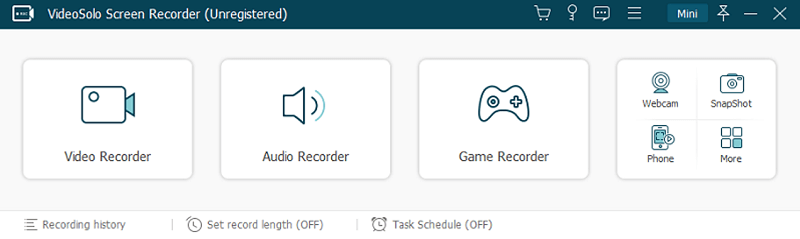
Krok 2. Kliknij Rejestrator wideo i wybierz obszar nagrywania
Jeśli chcesz otrzymać MP4 o wysokiej jakości, wybierz pełny. Ale jeśli chcesz uzyskać MP4 o małym rozmiarze, możesz dostosować obszar ekranu za pomocą Naprawiono region or wybór regionu/okna. Jednocześnie nie zapomnij sprawdzić, czy Dźwięk systemu przełącznik jest włączony.
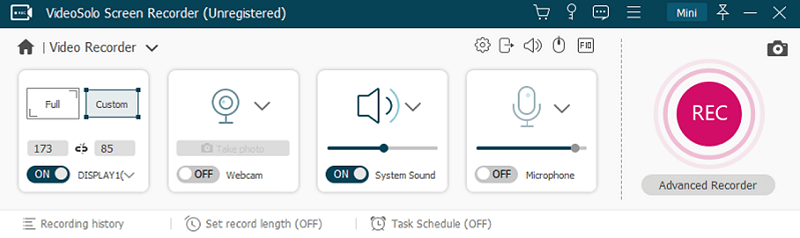
Krok 3. Ustaw długość nagrania
To jest dla tych, którzy nie są przy komputerze podczas odtwarzania filmu. Możesz pominąć ten krok, jeśli możesz zatrzymać nagrywanie po zakończeniu filmu.
Zaznacz pole po lewej stronie Długość rekordu i wprowadź długość, która jest dłuższa niż film. To zależy od tego, ile czasu zajmie Ci odtworzenie filmu po naciśnięciu przycisku Rekord przycisk.
Krok 4. Hit Rec, aby rozpocząć nagrywanie i zapisać
Uderz w Rec i odtwórz film. Możesz ustawić długość nagrania i dodać notatki podczas nagrywania, ale kursor myszy również zostanie nagrany. Więc lepiej przygotuj ustawienia przed nagraniem filmu. Po zakończeniu nagrywania możesz wyciąć klipy, które nie należą do filmu w edytorze, a następnie zapisać film MP4.
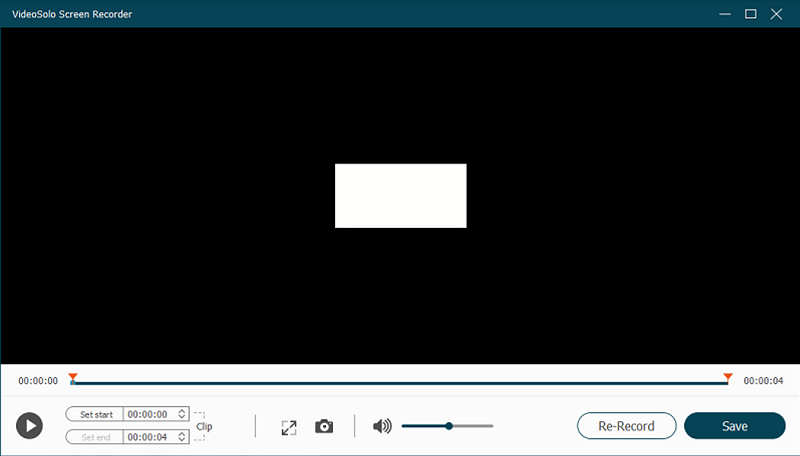
Jak przekonwertować filmy iTunes bez DRM na MP4?
Po zapoznaniu się z dwoma skutecznymi sposobami konwertowania filmów z iTunes za pomocą DRM na MP4, dowiesz się Hamulec ręczny, za pomocą którego możesz bezpłatnie konwertować filmy z iTunes na MP4. Handbrake to popularne oprogramowanie do ripowania DVD, a także umożliwia konwertowanie filmów z iTunes na MP4 lub MKV. Zobaczmy, jak go używać po uruchomieniu:
Krok 1. Kliknij filet i wybierz jeden film z iTunes w katalogu plików, który chcesz przekonwertować lub bezpośrednio upuszczać jeden w oknie. Handbrake obsługuje konwersję kolejkowania, ale musisz dodawać pliki jeden po drugim i dodawać każdy z nich do kolejki.
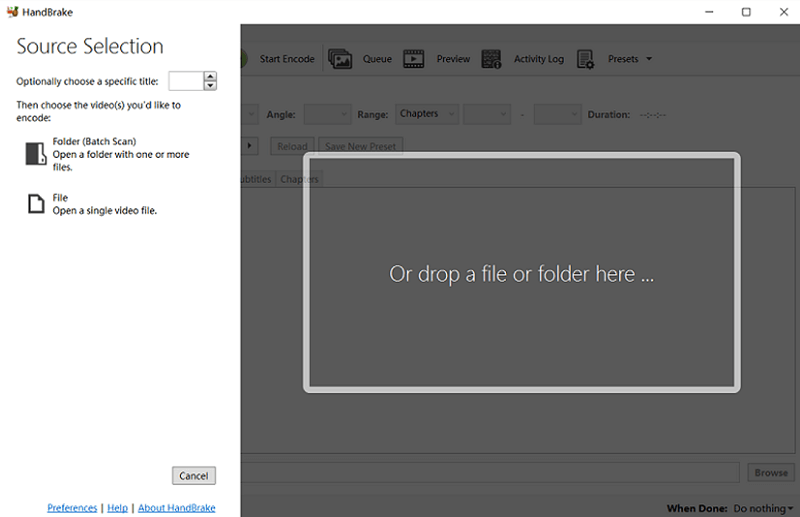
Krok 2. Wybierz format MP4 z menu rozwijanego i w razie potrzeby możesz zmienić wymiar, filtr, dźwięk i napisy wideo.
Krok 3. Jeśli chcesz przekonwertować tylko jeden film z iTunes, kliknij Rozpocznij kodowanie; jeśli jest więcej niż jeden film, kliknij Dodaj do kolejki a następnie powtarzaj krok 1, aż wszystkie filmy, które chcesz przekonwertować, znajdą się w kolejce. Uderzyć Uruchom kolejkę i zacząłby konwertować filmy bez DRM na MP4.
Wskazówka: Tylko filmy z iTunes bez DRM mogą być pomyślnie konwertowane. Pojawiłby się błąd, jeśli przekonwertujesz film za pomocą DRM z iTunes, ponieważ hamulec ręczny nie obsługuje konwersji chronionych filmów iTunes na MP4.
Kroki konwertowania filmów iTunes na MP4 na Macu (bez DRM)
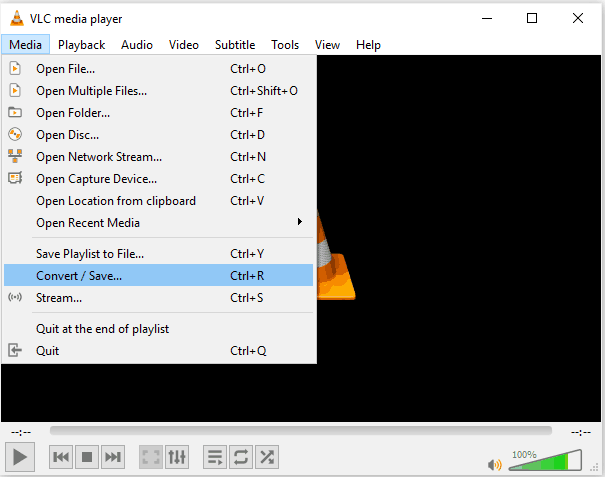
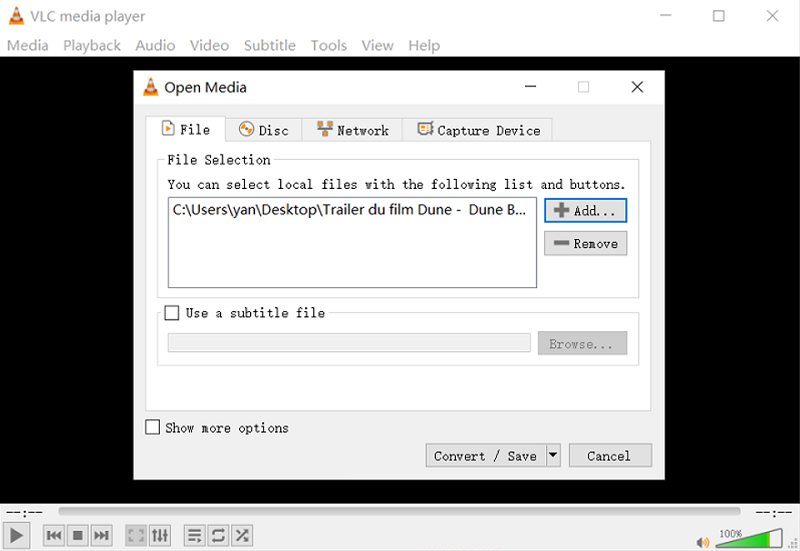
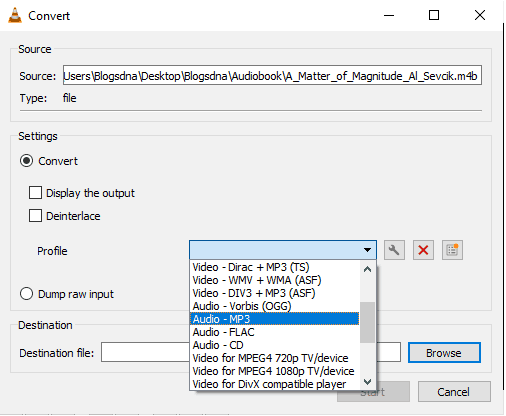
Sposób na konwersję filmów iTunes na MP4 Online
Oprócz konwerterów filmów iTunes na MP4 w trybie offline, nadal istnieje wiele narzędzi online do wyboru. Skonwertuj pliki to ten, który się wyróżnia. Ma prostą stronę i liczne formaty wyjściowe. W międzyczasie możesz wybrać, czy chcesz otrzymać łącze pobierania w wiadomości e-mail i trwale usunąć przekonwertowany plik po pobraniu go na komputer.
Niemniej jednak, ponieważ teoria konwertowania filmów z iTunes za pomocą narzędzia online polega na przesłaniu filmów na stronę internetową i pobraniu przekonwertowanego na komputer, zobaczysz reklamy umieszczone na stronach internetowych i będziesz mógł zakończyć konwersję tylko wtedy, gdy komputer uzyska dostęp do Internetu. Ponadto konwersja filmów iTunes online nie jest stabilna, ponieważ robisz to w MuConvert M4V Converter. Przekonasz się, że duże pliki zabierają ci naprawdę dużo czasu, a nawet nie można ich przesłać, nie wspominając o konwersji.
Filmów iTunes z ochroną DRM również nie można konwertować online. Dlatego ConverFiles jest przeznaczony tylko do filmów, które są krótkie i bez DRM. Zobaczmy, jak wykonać na nim konwersję:
Krok 1. Kliknij Przeglądaj aby wybrać pliki, a format wejściowy zostanie automatycznie wypełniony.
Krok 2. Wybierz format wyjściowy jako Plik wideo MPEG-4 (.mp4) na liście rozwijanej.
Krok 3. Dobranie (Hit) konwertować a film iTunes zostanie przekonwertowany po przesłaniu.
Krok 4. Kliknij link do strony pobierania i pobierz wideo MP4.
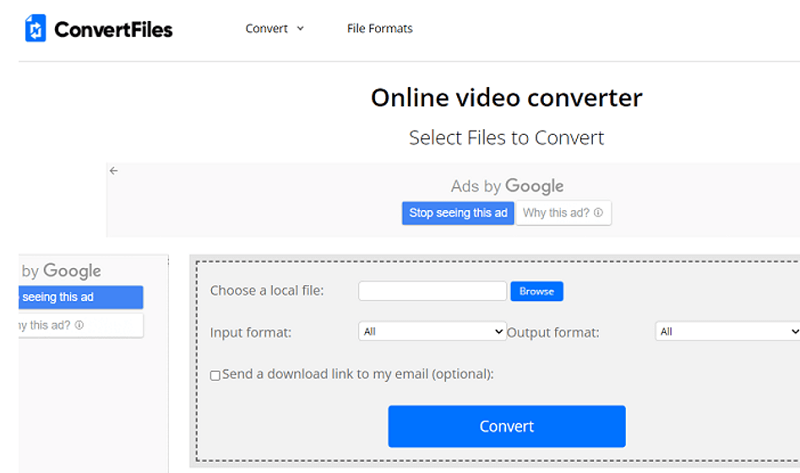
Powiązane informacje dotyczące konwertowania filmów iTunes na MP4
Po sprawdzeniu wszystkich dostępnych metod konwersji M4P na MP3, zobaczmy również te zebrane często zadawane pytania dotyczące konwersji M4P na MP3 jako rozszerzone czytanie. Jeśli masz te same zamieszanie, te odpowiedzi mogą ci pomóc.
Jakie są różnice między plikami M4V i MP4?
Pliki M4V to filmy z iTunes i zwykle mają zabezpieczenie DRM, dzięki czemu mogą je odtwarzać tylko produkty Apple.
Pliki MP4 są kompatybilne z mnóstwem odtwarzaczy i urządzeń bez żadnych ograniczeń. Prawie każdy odtwarzacz obsługuje MP4 oprócz iTunes.
Dlaczego musimy przekonwertować iTunes M4V na MP4?
iTunes M4V można odtwarzać tylko na produktach Apple, co jest wyjątkowo niewygodne, jeśli chcesz odtwarzać filmy iTunes na telefonach komórkowych Samsung lub Huawei. MP4 jest obsługiwany przez prawie wszystkie odtwarzacze. Konwersja iTunes M4V do MP4 umożliwia odtwarzanie filmów iTunes M4V na innych odtwarzaczach/urządzeniach.
Czy wyżej wymienione narzędzia mogą być również użyte do konwersji programu iTunes TV na MP4?
Tylko pierwsze narzędzie MuConvert M4V Converter i drugie narzędzie VideoSolo Screen Recorder mogą konwertować programy iTunes TV na MP4, ponieważ dwa ostatnie nie mają technologii usuwania zabezpieczenia DRM.
Wnioski
Oto 5 proste sposoby, które mogą pomóc w konwersji filmów iTunes na MP4 bezpłatnie lub z bezpłatną wersją próbną. Ale jak możemy wywnioskować z powyższych akapitów i poniższej tabeli, Konwerter MuConvert M4V, bez wątpienia jest najlepszym narzędziem zarówno dla komputerów Mac, jak i Windows. Dzięki temu narzędziu możesz nie tylko przekonwertować M4V na MP4 z iTunes, ale także cieszyć się jego stabilną wydajnością i niektórymi innymi funkcjami, a nie innymi. Co więcej, jeśli masz taką potrzebę nagrać filmy iTunes na DVD, może ci również wyświadczyć przysługę. Dlatego wykonaj powyższe kroki i spróbuj.
Konwerter MuConvert M4V | Rejestrator ekranu VideoSolo | Hamulec ręczny | VLC Media Player | Skonwertuj pliki | |
Konwertuj M4V na MP3 | √ | √ | √ | √ | √ |
Usuń ochronę DRM | √ | √ |
|
|
|
Stabilnie konwertuj filmy z wysoką jakością i konwersją wsadową | √ |
|
|
|